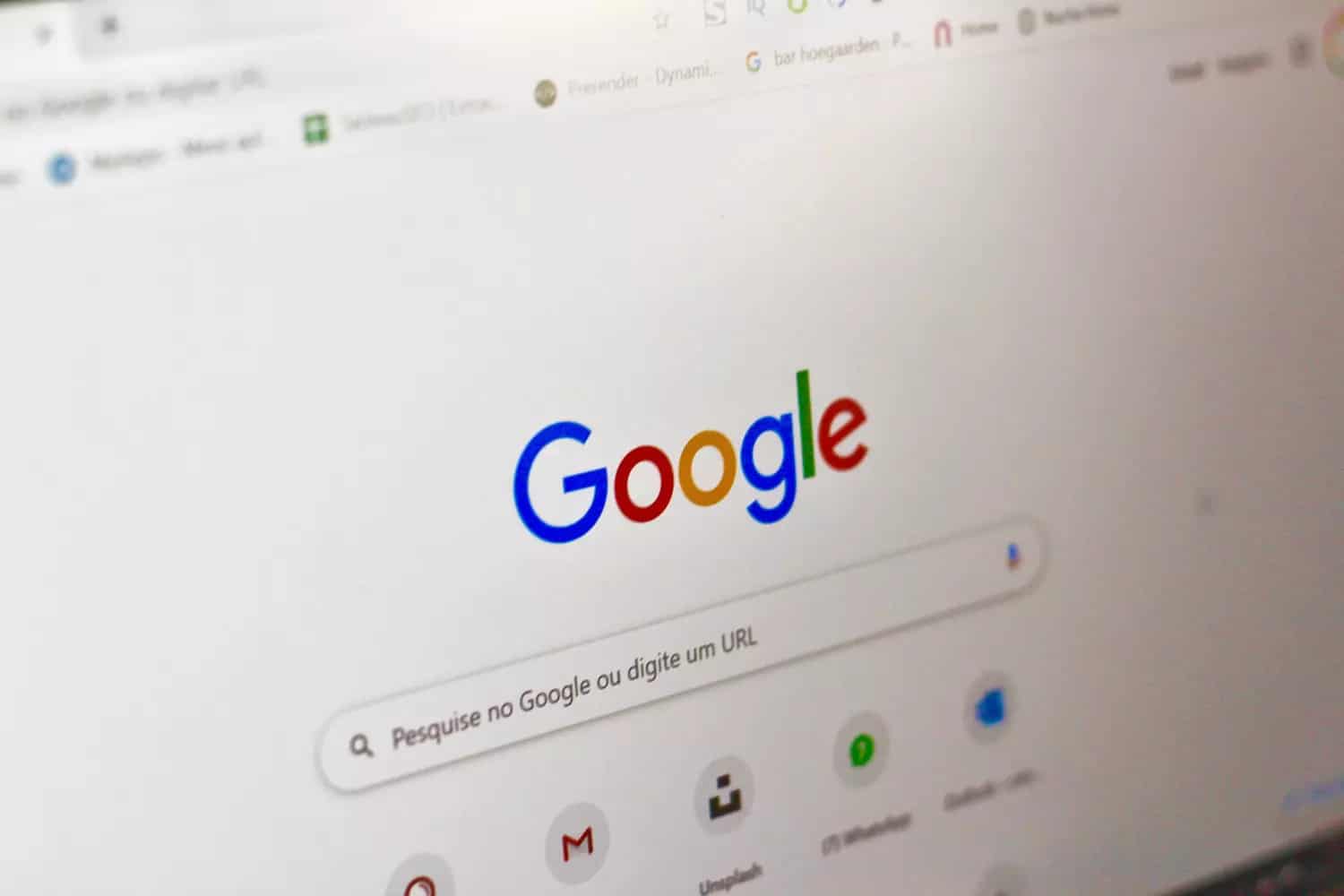463
Google ChromeでWebGLを有効にしたい場合は、簡単にできます。ただし、これを実現するためには、いくつか注意すべき点があります。
WebGLを有効にする。Chromeの場合はこのような手順になります。
Google ChromeでWebGLを有効にするには、以下の手順で行います。
- まず、Chromeの最新版がインストールされていることが重要です。これを確認し、必要であればアップデートしてください
- アドレスバーにchrome://flagsと入力し、Enterキーを押すと、Chrome Experimentsのページが開きます。
- 検索ボックスに「WebGL」と入力し、Enterキーを押してください。これにより、利用可能なすべてのWebGLのオプションが表示されます。
- 検索結果の一覧で、WebGL 2.0またはWebGL Draft Extensionsを検索します。ドロップダウンメニューをクリックし、[有効]を選択します
- WebGLを有効にしたら、ページ下部の「再起動」ボタンをクリックしてChromeを再起動し、変更を有効にします。このボタンが表示されない場合は、Chromeを手動で終了し、ブラウザを再度開いてください
- WebGLが正常に有効化されていることを確認するには、Chromeで新しいタブを開き、次のWebサイトにアクセスしてください:https://get.webgl.org/. 回転するWebGLアニメーションが表示されれば、ブラウザでWebGLが有効化され、使用できる状態になっています。
Webグラフィックスライブラリ:WebGLの背景には何があるのか。
WebGLは “Web Graphics Library “の略称です。
- この技術により、追加のプラグインやソフトウェアのダウンロードを必要とせず、Webブラウザで直接インタラクティブな3Dおよび2Dグラフィックスを表示することができます。
- ゲームやコンピュータグラフィックス業界で一般的に使用されているグラフィックスライブラリであるOpenGL ES仕様に基づいたJavaScript API(Application Programming Interface)です
- WebGLの使用例としては、オンラインゲーム、バーチャルリアリティ、インタラクティブな製品プレゼンテーション、データビジュアライゼーション、Webブラウザで直接表示できる建築モデルなどがあります。